İster hızlı bir finansal tablo oluşturmak veya bir iş arkadaşınızla Excel benzeri bir belge üzerinde birlikte çalışmak istiyorsanız, Google E-Tablolar, Excel’e harika, web tabanlı ve ücretsiz bir alternatiftir. Milyonlarca kişi tarafından kullanılan ve bir belgeye veri yüklemek, belgeyi görüntülemek ve paylaşmak ve bir elektronik tabloyla belirli içeriği izlemek için matematiği kullanmak için harika bir uygulama. Peki Google E-Tablolarda zaman ve tarih hesaplama nasıl yapılır?
Elektronik tablo programlarının en kullanışlı yönlerinden biri, ne kadar esnek olduklarıdır. Bir elektronik tablo, bir veri tabanı, bir hesaplama motoru, istatistiksel modelleme yapılacak bir platform, bir metin editörü, bir medya kitaplığı, bir yapılacaklar listesi ve daha fazlası olarak hizmet edebilir. Olasılıklar neredeyse sonsuzdur. Google E-Tablolar da dahil olmak üzere e-tablolar için özellikle yaygın bir kullanım, saatlik çalışan zaman çizelgeleri veya mesai saatleri hesaplama gibi zaman takibi için mükemmeldir.
Zamanı bu şekilde izlemek için Google E-Tablolar‘ı kullanıyorsanız, sık sık iki zaman damgası arasındaki farkı, yani iki zaman olayı arasında geçen süreyi hesaplamanız gerektiğini görürsünüz. Örneğin, biri saat 9:15’te girip ardından 16:30’da çıkış yaptıysa, 7 saat 15 dakika mesai yaptığı anlaşılır. Peki Google E-Tablolarda zaman ve tarih hesaplama nasıl yapılır?
Yine de, Google E-Tablolar bu gibi işlevleri yerine getirmek için özel olarak tasarlanmasa da, küçük bir hazırlıkla mesai saati hesaplama işlemini yerine getirebilir. Bu yazıda, Google E-Tablolar’da iki zaman arasındaki farkı otomatik olarak nasıl hesaplama işlemini göstereceğim.
Bu makale için, kişinin işe başladığı zamanı, ayrıldığı zamanı ve (hesaplanan) bir süreyi gösteren bir zaman çizelgesi formatı kullanılacaktır. Bu örnek için kullandığım elektronik tabloyu aşağıda görebilirsiniz:
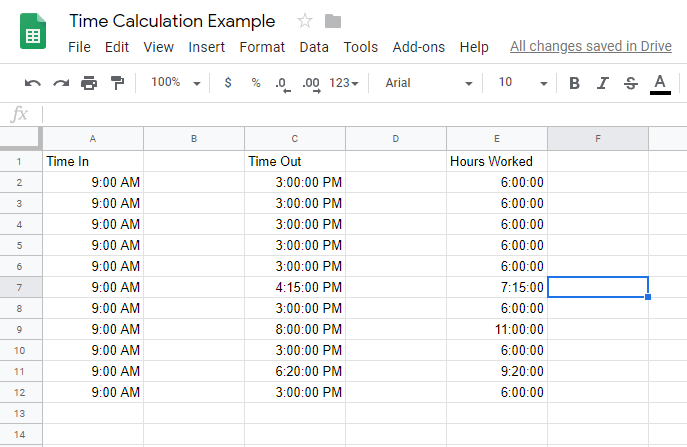
Google E-Tablolar Zaman Hesaplama
Zaman verilerini içeren iki hücre arasındaki farkı ölçmek, E-Tablolar’ın hücrelerdeki verilerin zaman verileri olduğunu anlamasını gerektirir. Aksi takdirde, sabah 9:00 ile 10:00 arasındaki farkı 60 dakika veya bir saat yerine 100 olarak hesaplayacaktır. Mesai saati hesaplama için bu ayarların yapılması gereklidir.
Bunu yapmak için zaman sütunlarının Zaman olarak, süre sütununun ise Süre olarak biçimlendirilmesi gerekir. E-tablonuzu ayarlamak için aşağıdaki adımları izleyin:
Mesai saati hesaplama işlemi için Google sayfanızı açın.
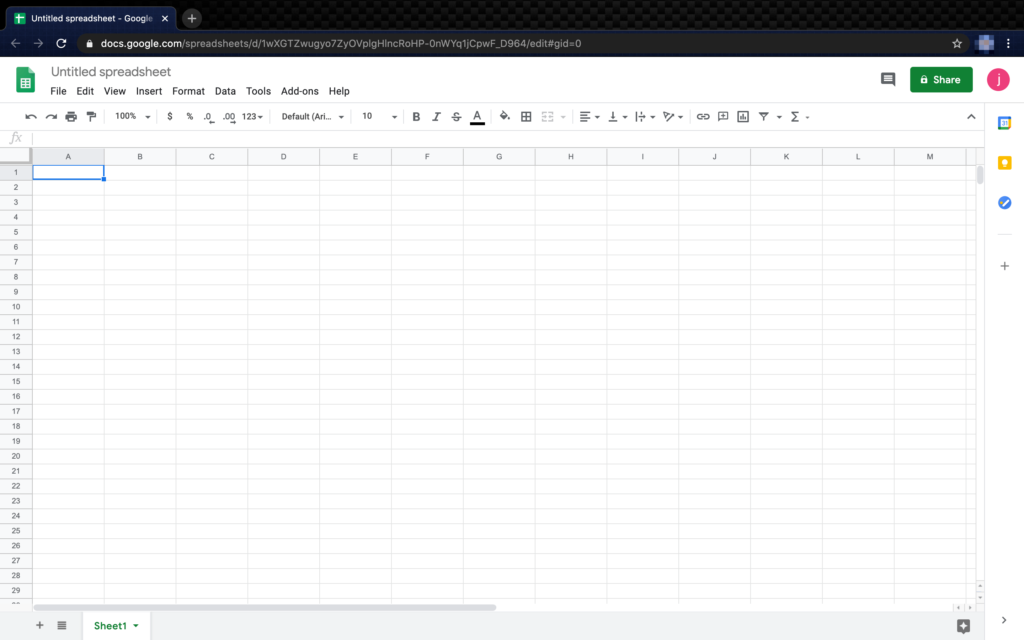
Google e-tablolar zaman hesaplama için ilk (Giriş Zamanı) zaman sütununu seçin ve menüdeki 123 formatı açılır menüsünü tıklayın, ardından format olarak Zaman’ı seçin.
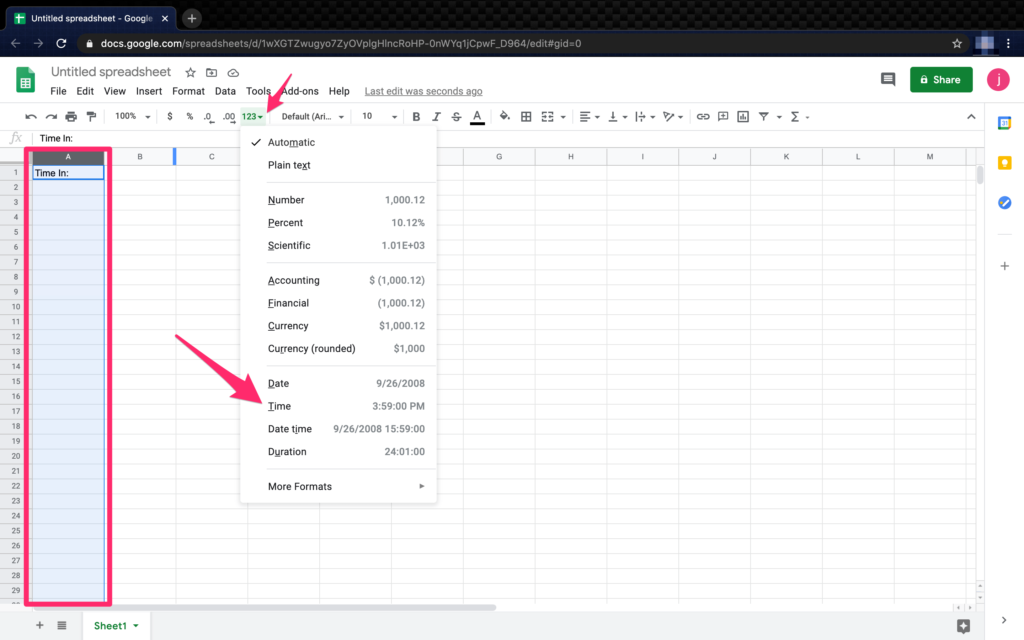
İkinci (Çıkış Zamanı) zaman sütunu için yukarıdaki adımı tekrarlayın.
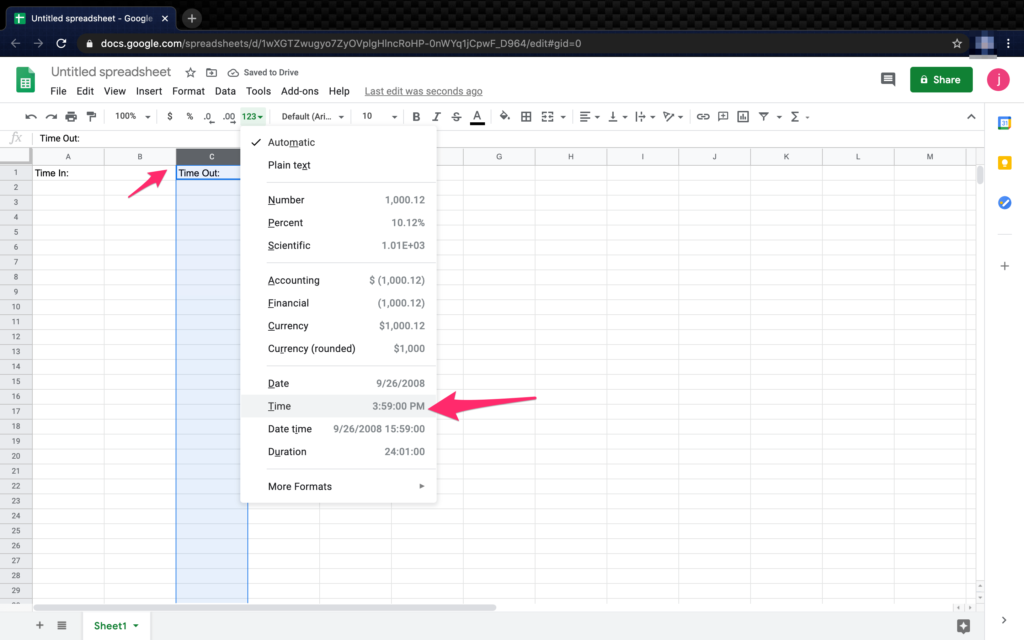
Mesai saati hesaplama yani Google e-tablolar zaman hesaplama için Çalışılan Saat sütununu aynı şekilde Süre olarak biçimlendirin.
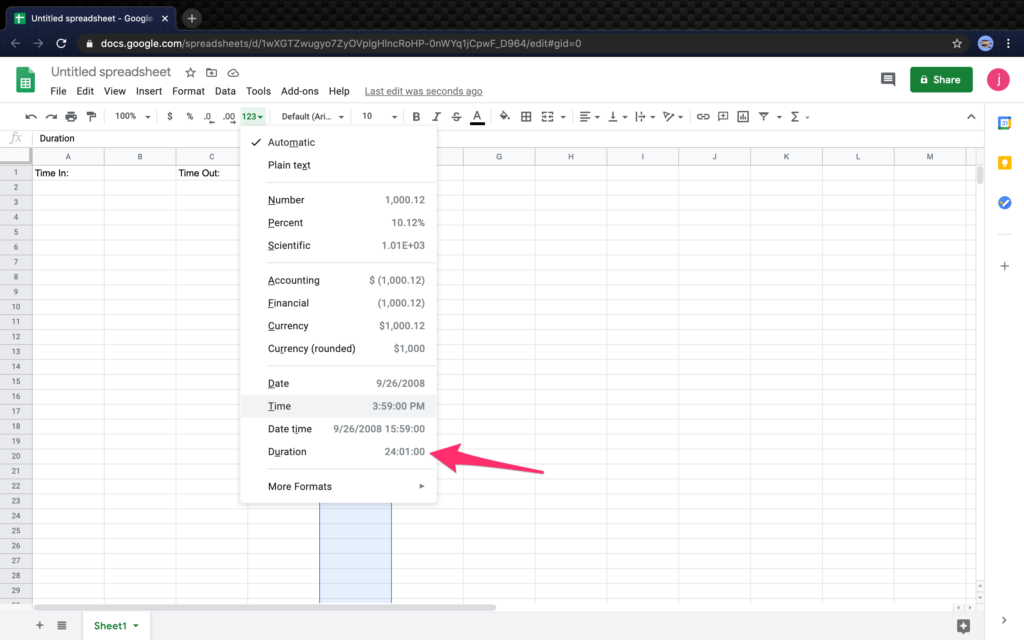
Artık sütunlar, kaydedilen iki zaman arasında geçen süreyi hesaplamak için doğru şekilde biçimlendirilmiştir.

Örneğimizde, Time In, A2’den başlayan A sütununda ve C2’den başlayan Time Out C sütunundadır. Toplam mesai saati ise E sütunundadır. Formatlar doğru ayarlandığında hesaplama yapmak daha kolay. Tek yapmanız gereken şu formülü kullanmaktır: ‘=(C2-A2)‘. Bu size iki hücre arasında geçen süreyi verir ve saat olarak görüntüler. İşte google e-tablolar zaman hesaplama bu kadar kolay.
Tarih ekleyerek bu hesaplamayı daha da ileri götürebilirsiniz. Bu, 24 saatten fazla süren veya tek bir vardiyada iki günü kapsayan iş vardiyalarınız varsa kullanışlıdır. Bunu yapmak için, giriş ve zaman aşımı sütunlarını Tarih Saat biçiminde ayarlayın.
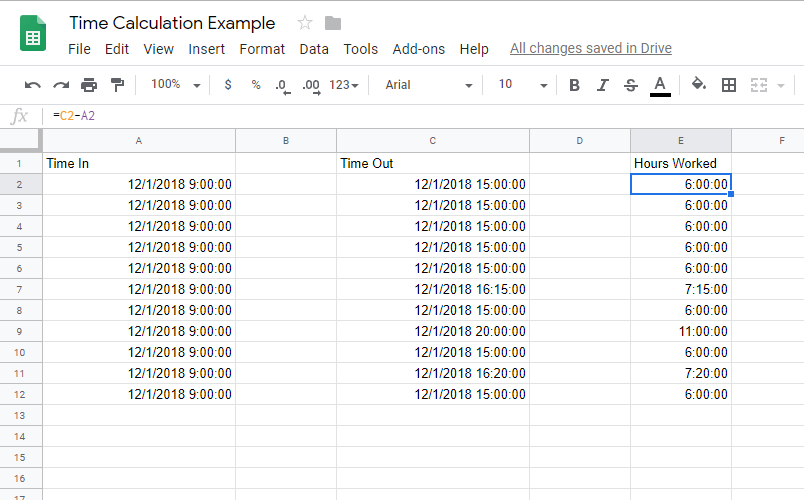
Excel’de ya da Google Tablolarda mesai saati hesaplama işte bu kadar. Yukarıda listelenen adımları izleyerek ve sağlanan formülü kullanarak, Google E-Tablolar’da iki süre arasındaki farkı hesaplama inanılmaz derecede kolaydır.
Takiye.com’u twitter ve google haberler üzerinden abone olarak takip edebilirsiniz.
Faydalı Bilgiler kategorimizde en çok okunan haberler için buraya tıklayınız.
- Devlet Bankaları Hangileridir, En Güncel Kamu Bankaları
- Yaz, Kış, Sonbahar ve İlkbahar Mevsim Ayları Nelerdir?
- Bin Dosyası Açma İşlemi Nasıl Yapılır?
- Zoom İsim Değiştirme İşlemi Nasıl Yapılır?
- De Da Yazımı Nasıl Ayırt Edilir? De Da Ayrımı Nasıl Yapılır?
- Pi Sayısı Nedir, Tamamı Kaçtır, Kim Buldu, Rasyonel midir?
- Trafik Levhaları Anlamları Nedir?
- Kültürel Miras Nedir? Kültürel Miras ve Turizm Neden Önemlidir?
- Resmi Tatiller 2022 Yılında Hangi Günlere Denk Geliyor?
- Biseksüel ve Panseksüel nedir?
